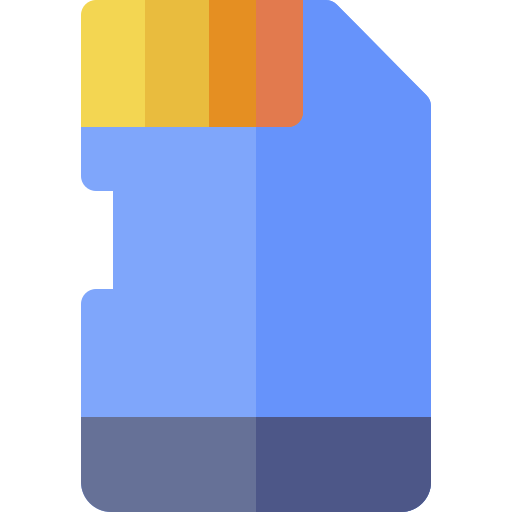Как сбросить настройки Samsung Galaxy S20?
Вы планируете сбросить свой андроид. Иногда вам нужно перезагрузить Samsung Galaxy S20, потому что ОС Android работает со сбоями или у вас есть проблемы со смартфоном. Если вы когда-нибудь захотите продать свой телефон, лучше сбросить его настройки, чтобы стереть всю информацию, хранящуюся на вашем Samsung Galaxy S20. В этой статье мы покажем вам способ сброса настроек вашего Samsung Galaxy S20 без потери информации. Затем, если ваш телефон заблокирован или ваш Android не работает должным образом, вы сможете выполнить сброс настроек Samsung Galaxy S20 без его включения.
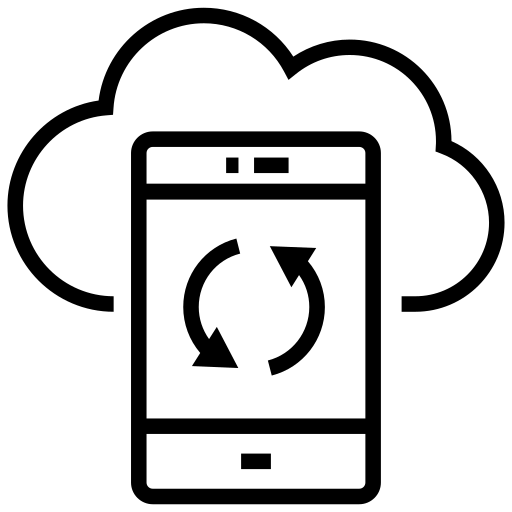
Как сбросить настройки Samsung Galaxy S20, чтобы вся информация не исчезла?
Чтобы сбросить настройки Android, вы должны сначала создать резервную копию своего Samsung Galaxy S20, чтобы не потерять свои данные (фотографии, текстовые сообщения, контакты и т. Д.). Теперь, когда резервное копирование выполнено, вы можете начать восстановление заводских настроек вашего Samsung Galaxy S20. Мы разработаем для вас методику сброса всех ваших данных. В меню «Сброс» у вас также будут различные варианты сброса, сброс настроек сети или только настройки по умолчанию. В методе, которому мы собираемся вас научить, будет сброс всех настроек и всей информации вашего Samsung Galaxy S20.
Шаги по сбросу вашего Samsung Galaxy S20 до заводских настроек:
- Зайдите в меню настроек вашего Samsung Galaxy S20.
- Выберите Глобальное управление или Расширенные настройки или Дополнительные настройки.
- Затем на Сброс или Резервное копирование и сброс
- Затем выберите Сбросить все данные или Сброс до заводских настроек или восстановить заводскую конфигурацию.
- Тогда иногда вам все равно придется подтвердить, нажав Сбросить смартфон.
Как сбросить настройки Samsung Galaxy S20, не включая его?
Как сбросить самсунг кнопками? Вы можете сбросить настройки своего Samsung Galaxy S20, особенно когда он выключен. Однако вы не можете сохранить всю свою информацию. Не стесняйтесь делать частые резервные копии своего телефона. Вы можете создавать резервные копии фотографий только на своем Samsung Galaxy S20, поэтому вы не потеряете их в случае перезагрузки телефона. Ваш телефон должен быть выключен для этой операции.
Сбросьте настройки Samsung Galaxy S20, не включая его
- Нажмите и удерживайте кнопку питания и кнопку громкости +. Иногда вам также нужно нажать на кнопку домой
- После перезагрузки смартфона отобразится меню восстановления.
- Choisissez Wipe that / Factory reset
- Подтвердите, нажав Да, удалить все данные пользователя
- Подтвердите, нажав кнопку «Вкл. / Выкл.» Или кнопку «Домой».
- Cliquez sur Reboot system сейчас
Ваш Samsung Galaxy S20 будет перезагружен и станет таким, каким он был на заводе. Во время запуска вам просто нужно ввести адрес электронной почты резервной учетной записи вашего Samsung Galaxy S20. Если вам нужны другие учебные материалы для вашего Samsung Galaxy S20, мы приглашаем вас ознакомиться с учебными материалами в категории: Samsung Galaxy S20.
Программы для Windows, мобильные приложения, игры - ВСЁ БЕСПЛАТНО, в нашем закрытом телеграмм канале - Подписывайтесь:)
Программы для Windows, мобильные приложения, игры - ВСЁ БЕСПЛАТНО, в нашем закрытом телеграмм канале - Подписывайтесь:)